经常会看到不少朋友由于较长时间未使用电脑而导致忘记密码,忘记电脑开机密码虽然不是什么棘手问题,但对于很多对电脑技术不是很了解的朋友又无可奈何,下面本站编辑今天为大家介绍一种Win7忘记密码的解决办法,通过U盘即可轻松重置Win7密码,下面一起来看看是如何实现的吧。
Win7已经超越了XP系统,成为新时期主流系统,Win7系统功能也更加强大,支持制作密码重置盘,我们可以使用U盘甚至是我们手机内存卡来制作Win7密码重置盘,这些功能是Windows XP系统所没有的,以下是制作详细步骤:
⒈)首先我们准备一个U盘,当然手机内存卡也可,但建议最好使用U盘,然后将U盘插入Win7电脑中,然后进入桌面左下角,从开始--≯控制面板,如下图:
进入WIN7控制面板⒉)如上图点击“控制面板”后即可进入Win7控制面板操作界面,然后我们切换到类别,点击用户账户和家庭安全--≯用户账户,然后点击左侧的创建密码重设盘,如下图。
创建Win7密码重设盘⒊)之后就会弹出忘记密码向导对话框,我们选择插入到电脑上的U盘盘符,以下笔者演示的是笔者金士顿U盘,之后点击下一步,如下图:
创建密码重置盘向导⒋)如上图,点击下一步后,Win7系统就开始创建Win7密码重置盘了,这个时候我们可以看到创建的进度,如下图:
创建Win7密码重设盘进行中
⒌)等待进度条结束即可创建成功,之后按照提示要求点击完成即可。如下图:
创建Win7密码重设盘完成进过以上步骤即可轻松为WIN7创建密码重置盘了,如果以后我们电脑忘记密码,只要插入U盘即可提示可以重置密码选项,怎么样是不是很简单呢?另外如果我们电脑已经忘记密码,而之前没有创建过怎么办呢?我们可以那U盘到与自己一样Win7系统的朋友那创建个重置U盘回来再到电脑上使用也可以,另外网上还有不少已经创建好的程序下载,有兴趣的朋友也可以去找找。
PE工具内置的Windows登录密码破解工具最后补充下,其实电脑忘记密码的方法还有很多,比如之前为大家介绍的给主板BIOS电池放电以及使用U盘或者光盘里的PE工具内置的Windows登录密码破解程序就可以轻松解决忘记密码等问题,详细介绍请阅读:忘记电脑开机密码的解决办法。
===扩展阅读:开机密码怎么取消 怎么去掉开机密码?===============

 DNF打团被骗了玩家却给仇人邮寄上亿金币这金币让他绝望了
DNF打团被骗了玩家却给仇人邮寄上亿金币这金币让他绝望了 DNF大硕冲16耳环成功了一阵雨跃跃欲试只有银雪受伤的世界
DNF大硕冲16耳环成功了一阵雨跃跃欲试只有银雪受伤的世界 【实用】传奇M国际服新手开荒初期指南快速打金教程加游玩加速器
【实用】传奇M国际服新手开荒初期指南快速打金教程加游玩加速器 守望先锋2的粉丝透露了他们在第三赛季最期待的一件事
守望先锋2的粉丝透露了他们在第三赛季最期待的一件事 由于缺少最终幻想重磅游戏的发行SquareEnix今年销量下降
由于缺少最终幻想重磅游戏的发行SquareEnix今年销量下降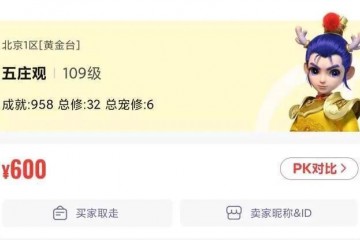 梦幻西游五年花3000玩109五开仅出菜1w如今怎么样了
梦幻西游五年花3000玩109五开仅出菜1w如今怎么样了 DNF新增备用服务器永不停机维护国服敢照搬吗
DNF新增备用服务器永不停机维护国服敢照搬吗 S30的孙尚香被低估了被版本制裁但依然很能打三套出装推荐
S30的孙尚香被低估了被版本制裁但依然很能打三套出装推荐